Netflix에서 스크린샷을 찍는 방법
게시 됨: 2021-04-02
Netflix는 세계에서 가장 많이 사용되는 비디오 스트리밍 플랫폼 중 하나입니다. Netflix는 폭식으로 볼 수 있는 수천 편의 영화, 웹 시리즈 및 다큐멘터리를 제공하므로 누구나 'Netflix and chill'이라는 용어를 알고 있습니다. 재미있는 밈을 만들거나 친구에게 보내기 위해 영화나 웹 시리즈에서 좋아하는 장면의 스크린샷을 찍고 싶을 때가 있습니다. 그러나 스크린샷을 찍으려고 하면 빈 화면이나 스크린샷을 캡처할 수 없다는 메시지가 나타납니다.
Netflix는 콘텐츠 불법 복제를 방지하기 위해 사용자가 스크린샷을 찍거나 콘텐츠를 화면 녹화하는 것을 허용하지 않습니다. Netflix에서 스크린샷을 찍는 방법에 대한 해결 방법을 찾고 있을 수 있습니다. 그런 다음이 상황에서 Netflix에서 쉽게 스크린샷을 찍을 수 있도록 따라할 수 있는 가이드가 있습니다.

내용물
- Netflix에서 스크린샷을 찍는 방법
- Netflix에서 스크린샷을 캡처하는 3가지 방법
- 1. 데스크탑에서 Fireshot 사용하기
- 2. 데스크탑에서 Sandboxie 사용하기
- 3. 안드로이드 폰에서 스크린 레코더 앱 사용하기
Netflix에서 스크린샷을 찍는 방법
Netflix에서 직접 스크린샷을 캡처할 수 없기 때문에 작업을 수행할 타사 앱을 찾아야 합니다. Netflix에서 스크린샷을 캡처하는 방법을 모르는 경우 사용할 수 있는 여러 타사 앱이 있습니다. Netflix에서 스크린샷을 캡처하는 데 가장 적합한 두 가지 타사 앱을 나열합니다.
Netflix에서 스크린샷을 캡처하는 3가지 방법
데스크탑이나 노트북에서 Netflix 플랫폼을 사용하는 경우 다음 타사 앱을 확인하여 Netflix에서 스크린샷을 찍을 수 있습니다.
1. 데스크탑에서 Fireshot 사용하기
Fireshot은 Chrome 브라우저에서 사용할 수 있는 훌륭한 스크린샷 도구입니다. 다음 단계에 따라 Fireshot을 사용할 수 있습니다.
1. Chrome 브라우저 를 열고 Chrome 웹 스토어로 이동합니다.
2. 웹 스토어에서 화면 왼쪽 상단의 검색창에 fireshot을 입력합니다.
3. 검색 결과에서 ' 완전히 웹페이지 스크린샷 찍기 - Fireshot '을 선택 하고 크롬에 추가를 클릭합니다.
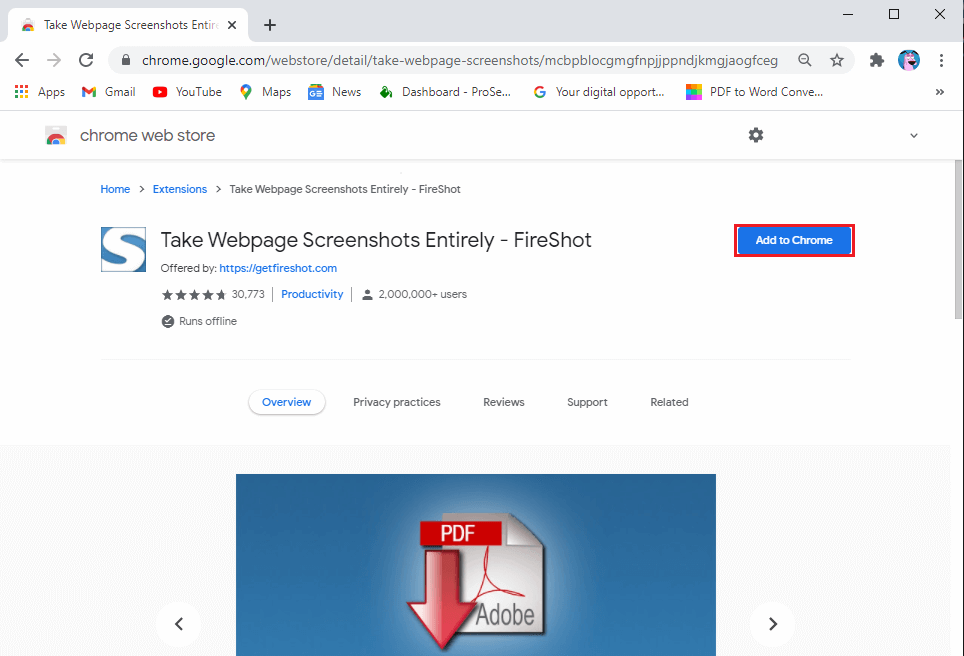
4. 브라우저에 확장 프로그램을 성공적으로 추가한 후 확장 프로그램 을 고정하여 확장 프로그램 아이콘 옆에 볼 수 있습니다.
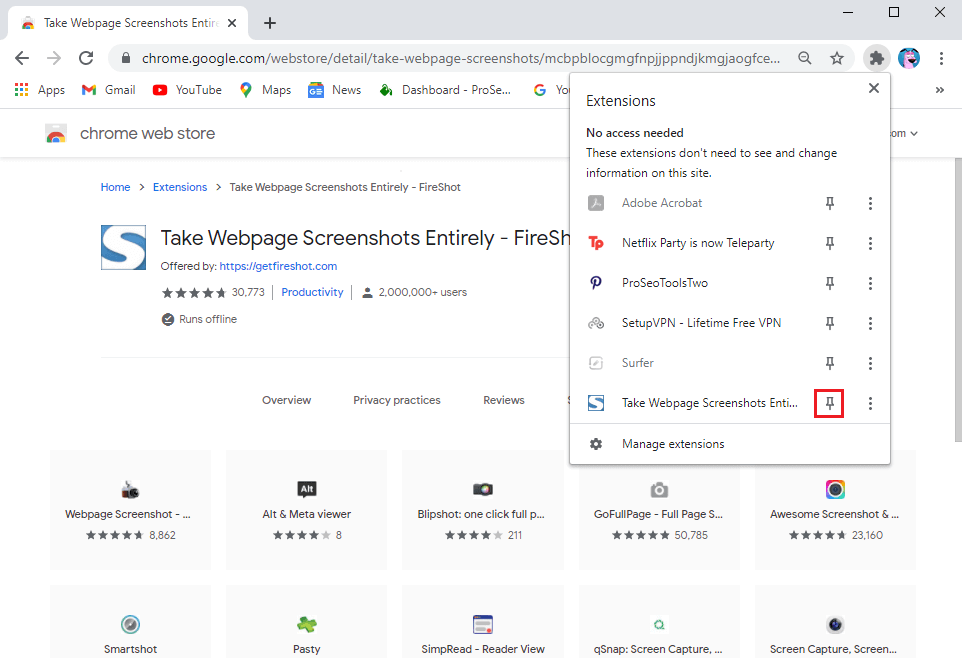
5. 브라우저에서 Netflix 를 열고 영화나 시리즈를 재생합니다 .
6. 스크린샷을 찍고 싶은 영화/시리즈 부분을 선택하고 Fireshot 확장 을 클릭하십시오. 우리의 경우 웹 시리즈 ' 친구 '에서 스크린샷을 찍고 있습니다.
7. ' 전체 페이지 캡처 '를 클릭하거나 단축키 Ctrl + shift + Y 를 사용할 수도 있습니다.
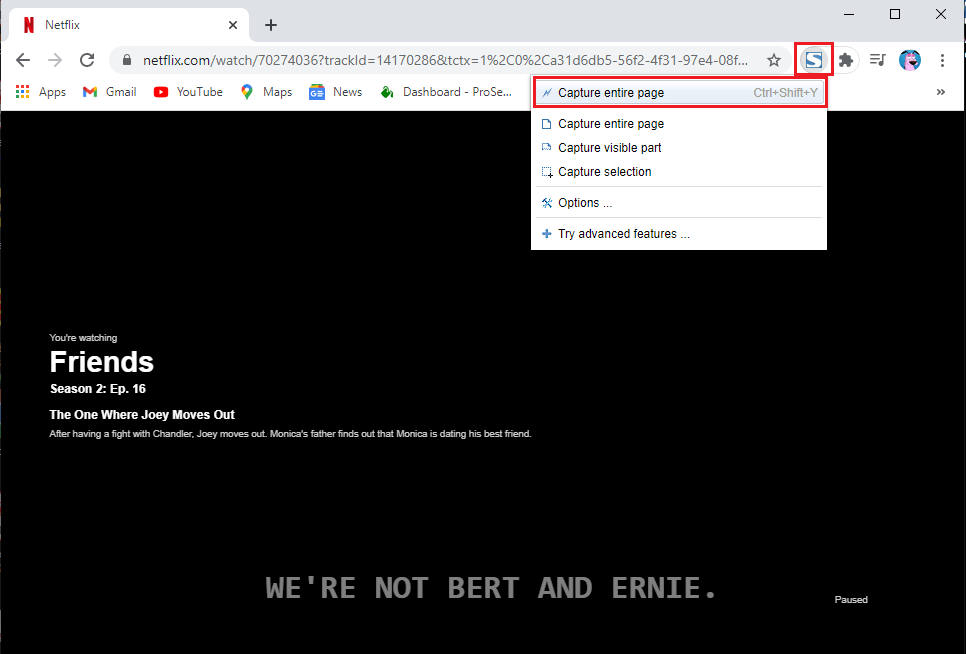
8. Fireshot 확장 프로그램은 스크린샷이 있는 새 창을 열어 스크린샷을 쉽게 다운로드 할 수 있습니다.
9. 마지막으로 ' 이미지 로 저장'을 클릭하여 시스템에 스크린샷을 저장할 수 있습니다.
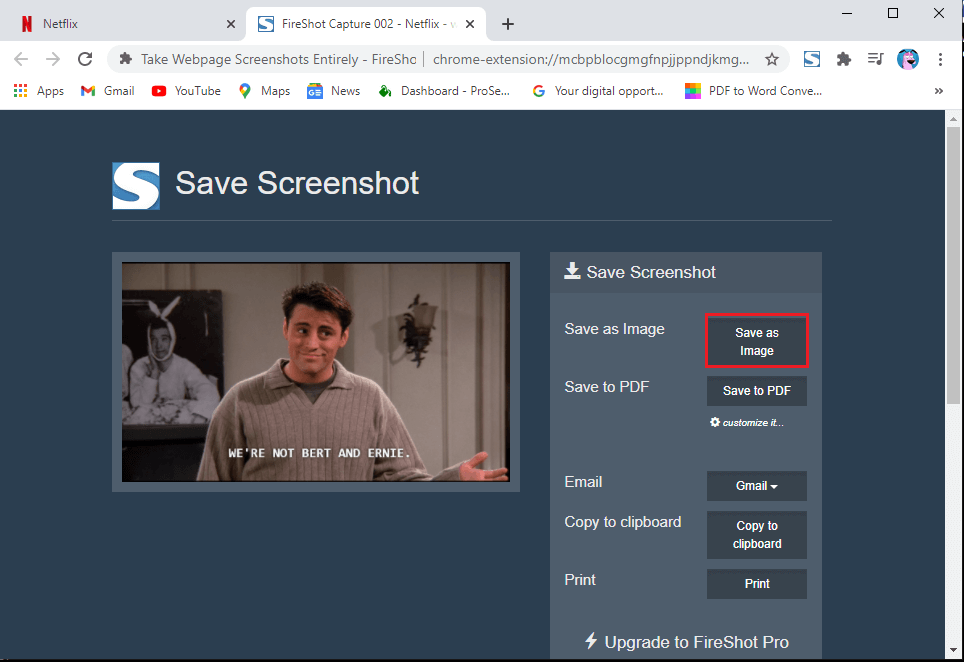
그게 다야; 영화나 웹 시리즈에서 좋아하는 장면을 손쉽게 스크린샷으로 찍을 수 있습니다. 그러나 Fireshot 확장이 마음에 들지 않으면 다음 타사 소프트웨어를 확인할 수 있습니다.
2. 데스크탑에서 Sandboxie 사용하기
Netflix에서 스크린샷을 찍는 방법을 모르는 경우 샌드박스에서 Netflix를 실행할 수 있습니다. 그리고 샌드박스에서 Netflix를 실행하려면 Sandboxie라는 작업에 완벽한 앱이 있습니다. 다음 단계에 따라 Sandboxie 앱을 사용할 수 있습니다.
1. 첫 번째 단계는 시스템에 Sandboxie 앱을 다운로드하여 설치하는 것입니다. 여기에서 앱을 다운로드할 수 있습니다.
2. 시스템에 앱을 성공적으로 다운로드하여 설치한 후 샌드박스에서 Google 브라우저를 실행해야 합니다. Chrome을 마우스 오른쪽 버튼으로 클릭하고 ' 샌드박스 실행 '을 탭합니다.
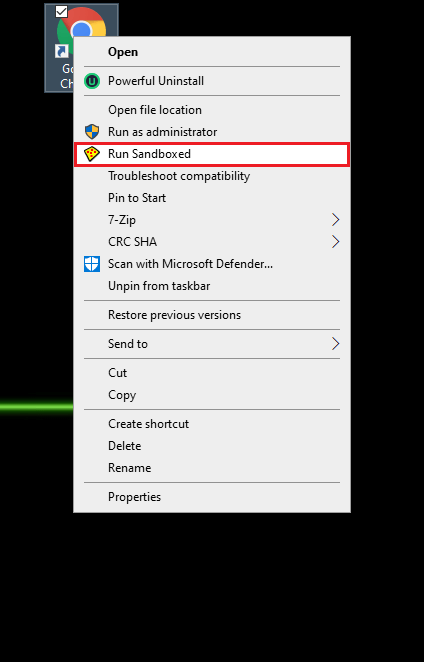
3. 이제 Chrome 브라우저 주변에 노란색 테두리 가 표시됩니다. 이 노란색 테두리는 샌드박스에서 브라우저를 실행하고 있음을 나타냅니다.

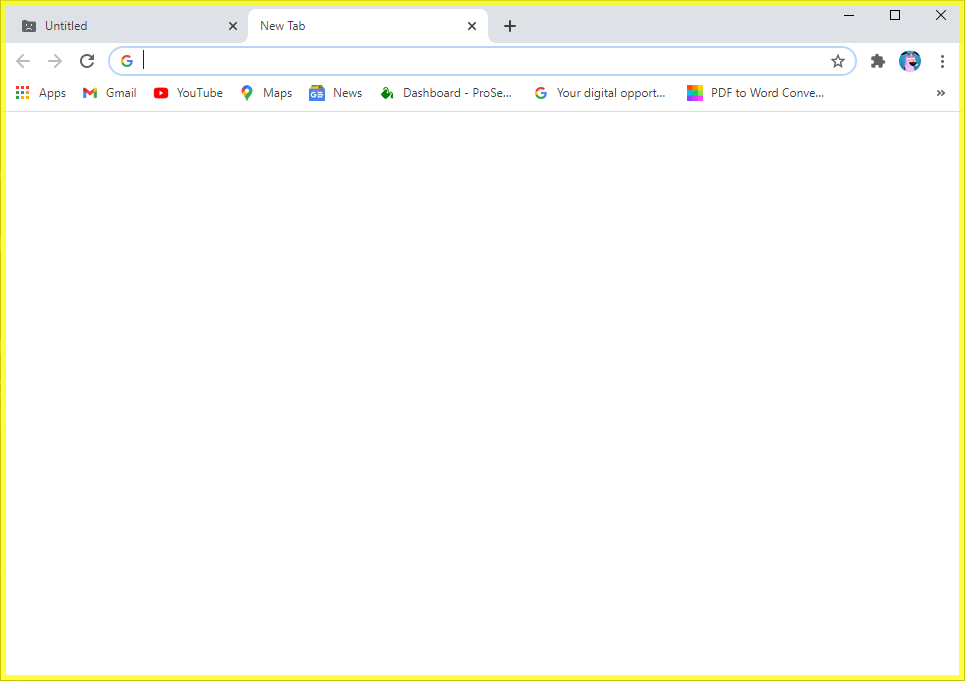
4. 브라우저에서 Netflix를 열고 스크린샷을 찍고 싶은 영화/웹 시리즈 장면 또는 부분을 탐색합니다 .
5. 스크린샷을 찍기 전에 브라우저 외부를 클릭 하여 화면이 활성화되지 않았는지 확인합니다.
6. 이제 Windows 시스템에 내장된 스크린샷 기능을 사용할 수 있습니다. 또한 단축키 Windows 키 + PrtSc 를 사용하여 Netflix에서 스크린샷을 캡처할 수도 있습니다.
이렇게 하면 필요한 만큼의 스크린샷을 쉽게 찍을 수 있습니다. Sandboxie 소프트웨어는 좋아하는 Netflix 프로그램에서 많은 스크린샷을 찍고 싶을 때 유용할 수 있습니다.
또한 읽기: HBO Max, Netflix, Hulu에서 Studio Ghibli 영화를 보는 방법
3. 안드로이드 폰에서 스크린 레코더 앱 사용하기
Netflix에서 직접 스크린샷을 찍는 것을 허용하지 않기 때문에 휴대전화를 사용하여 Netflix에서 스크린샷을 찍는 것은 까다로울 수 있습니다. 스크린샷을 찍으려면 타사 앱을 사용해야 합니다. 그러나 일부 앱의 경우 스크린샷을 찍고 싶은 영화나 시리즈 장면으로 이동한 후 Wi-Fi를 꺼야 하며 세 번째 앱을 사용하여 스크린샷을 찍기 전에 비행기 모드로 전환 해야 할 수도 있습니다. -파티 앱. 따라서 사용할 수 있는 최고의 앱은 InShot Inc 의 ' 스크린 레코더 및 비디오 레코더-Xrecorder ' 앱입니다. 이 앱은 Netflix에서 좋아하는 프로그램을 화면 녹화하는 데 사용할 수도 있으므로 매우 좋습니다. 이 앱을 사용하려면 다음 단계를 따르세요.
1. Google Play 스토어 를 열고 InShot Inc의 '스크린 레코더 및 비디오 레코더-Xrecorder' 앱을 장치에 설치합니다.
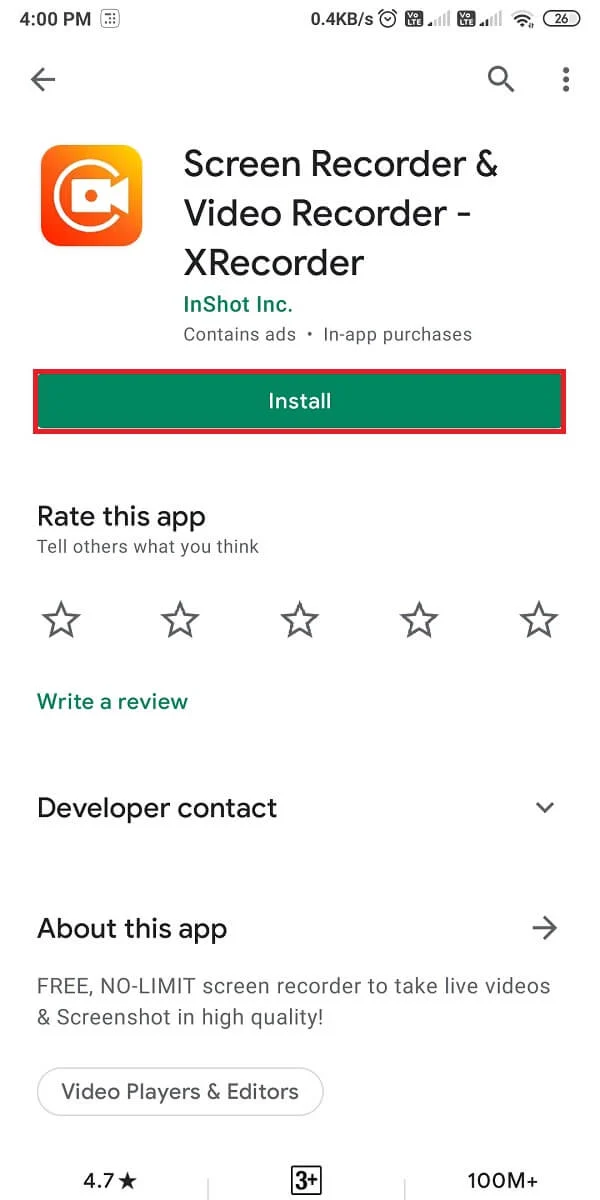
2. 앱을 설치한 후 앱 이 다른 앱에서 실행되도록 허용하고 필요한 권한을 부여해야 합니다 .
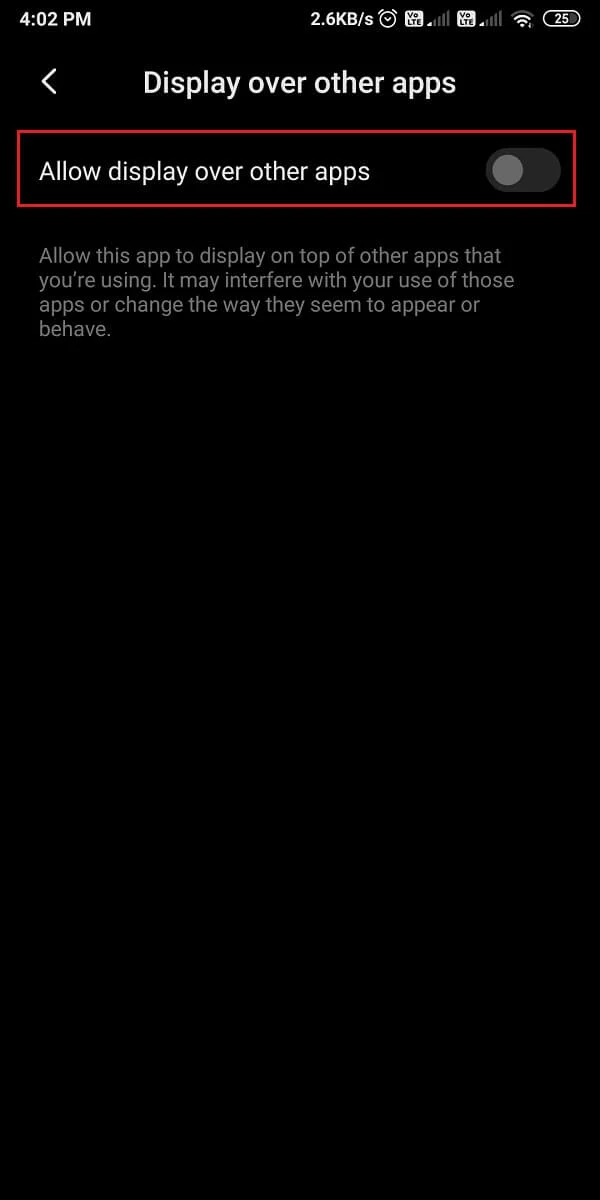
3. Netflix 를 열고 스크린샷을 찍고 싶은 영화나 시리즈 장면으로 이동합니다.
4. 화면에서 카메라 아이콘 을 누릅니다.
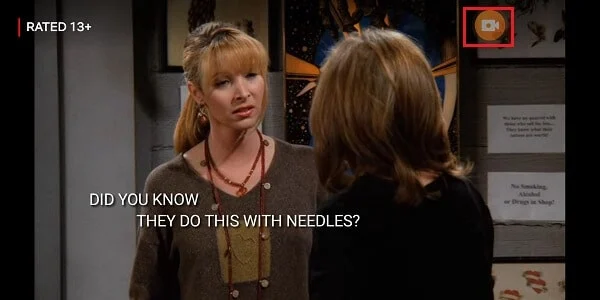
5. 가방에 있는 도구 아이콘 을 탭합니다.

6. 스크린샷 옆에 있는 확인란을 누릅니다 .
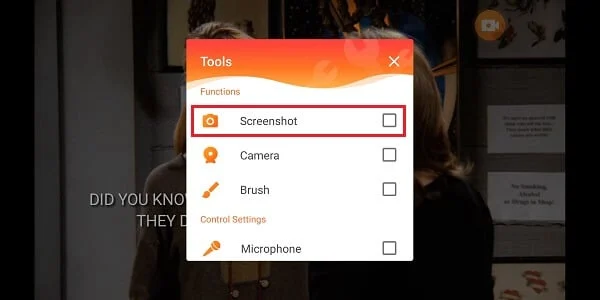
7. 마지막으로 새로운 카메라 아이콘이 화면에 나타납니다 . 새 카메라 아이콘을 탭 하여 화면의 스크린샷을 캡처합니다.
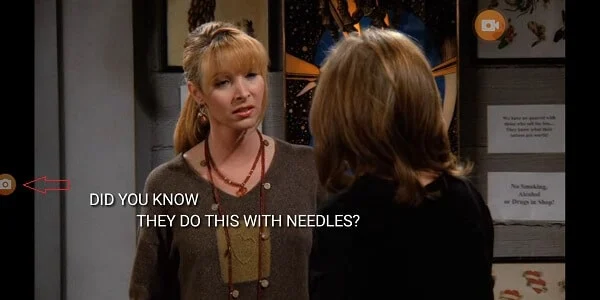
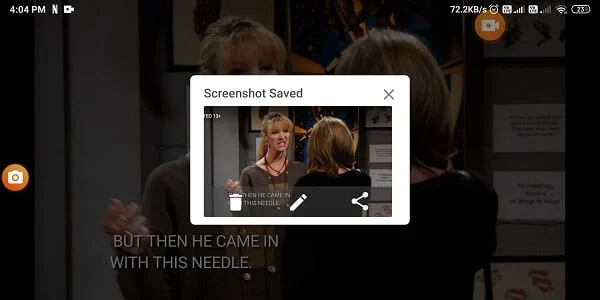
또한 화면 녹화를 캡처하려면 카메라 아이콘 을 누르고 녹화 옵션을 선택하여 화면 녹화를 시작할 수 있습니다.
자주 묻는 질문(FAQ)
Q1. Netflix는 스크린샷을 허용합니까?
Netflix는 다른 사용자가 콘텐츠를 불법 복제하거나 훔치는 것을 원하지 않기 때문에 사용자가 스크린샷을 찍는 것을 허용하지 않습니다. 따라서 콘텐츠를 보호하기 위해 Netflix는 사용자가 스크린샷을 찍거나 콘텐츠를 화면 녹화하는 것을 허용하지 않습니다.
Q2. 검은 화면 이미지가 표시되지 않고 Netflix를 스크린샷하려면 어떻게 해야 합니까?
휴대전화에 검은 화면이 표시되지 않고 Netflix 쇼를 스크린샷으로 찍고 싶다면 InShot Inc.의 " Screen recorder and video recorder-Xrecorder ' 앱이라는 타사 앱을 항상 사용할 수 있습니다. 이 앱의 도움으로 스크린샷을 찍을 수 있을 뿐만 아니라 Netflix 쇼를 녹화할 수도 있습니다. 또한 데스크탑에서 Netflix 플랫폼을 사용하는 경우 가이드에 언급된 타사 앱을 사용할 수 있습니다.
추천:
- Netflix에서 계속 시청하는 항목을 삭제하는 방법은 무엇입니까?
- 안드로이드 폰에서 스크린샷을 찍는 7가지 방법
- Android용 Roadrunner 이메일을 설정하는 방법
- 안드로이드 폰에서 바이러스를 제거하는 방법
